Ātrās saites
Ja krātuves vietas atbrīvošana, neizdzēšot savus vērtīgos failus, izklausās pievilcīgi, tad jūs esat īstajā vietā! NTFS (New Technology File System) saspiešanas aktivizēšana var būt spēcīgs risinājums. Izpētīsim, kā varat izmantot šo funkciju savā Windows 11 ierīcē.
Kas ir NTFS failu saspiešana?
NTFS saspiešana ir ģeniāla funkcija, kas samazina jūsu failu lielumu. Tajā tiek izmantoti sarežģīti algoritmi, lai samazinātu faila lielumu, neapdraudot datu integritāti. Atšķirībā no tradicionālajām metodēm, NTFS saspiešana ļauj jūsu failiem palikt neskartiem un viegli pieejamiem, nepievienojot tos arhīvā.
Šī metode darbojas tikai diskdziņiem, kas formatēti ar NTFS failu sistēmu. Ja jūsu diskdziņi pašlaik izmanto FAT32 vai exFAT failu sistēmas, jums tie būs jāpārvērš uz NTFS. Lai to izdarītu, neriskējot zaudēt datus, varat viegli konvertēt diska formātu, veicot tālāk norādītās darbības.
Atveriet Windows meklēšanu, nospiežot Windows + S, pēc tam ierakstiet Command Prompt , atlasiet “Run as Administrator” un apstipriniet. Komandu uzvednē palaidiet šādu komandu, kur “X” apzīmē diska burtu:
convert X: /fs:ntfs
Kad jums vajadzētu izmantot NTFS saspiešanu?
NTFS saspiešanu vislabāk var izmantot failiem, kuru lieluma samazināšana var efektīvi izmantot. Tas ietver teksta dokumentus, datu bāzes un citus failus, kas nav multivides faili. Ieteicams izmantot saspiešanu galvenokārt failiem, kuriem netiek bieži piekļūts; nepārtraukta piekļuve var izraisīt aizkavi, jo jūsu sistēmai ir jāatspiež faili katru reizi, kad tie tiek atvērti.
Neizmantojiet šo saspiešanas metodi multivides failiem vai sistēmai kritiskiem failiem, jo tā var negatīvi ietekmēt veiktspēju un pieejamību. Atzīstot, kuriem failiem piešķirt prioritāti, galu galā tiks racionalizēta jūsu darbplūsma un saglabāta sistēmas efektivitāte.
Saspiest atsevišķu failu vai mapi
Jums ir vairākas iespējas, kā iespējot NTFS saspiešanu vienam failam vai mapei, neatkarīgi no tā, vai vēlaties grafisku lietotāja interfeisu vai komandrindas komandas. Izpētīsim abas metodes!
Izmantojot File Explorer
File Explorer nodrošina lietotājam draudzīgu metodi, lai iespējotu NTFS saspiešanu jūsu failiem un mapēm. Lai sāktu šo procesu, palaidiet File Explorer, nospiežot Windows + E, un pārejiet uz konkrēto failu vai mapi, kuru vēlaties saspiest.
Ar peles labo pogu noklikšķiniet uz atlasītā faila vai mapes un izvēlieties “Properties”. Cilnē “Vispārīgi” atrodiet un noklikšķiniet uz pogas “Papildu”.
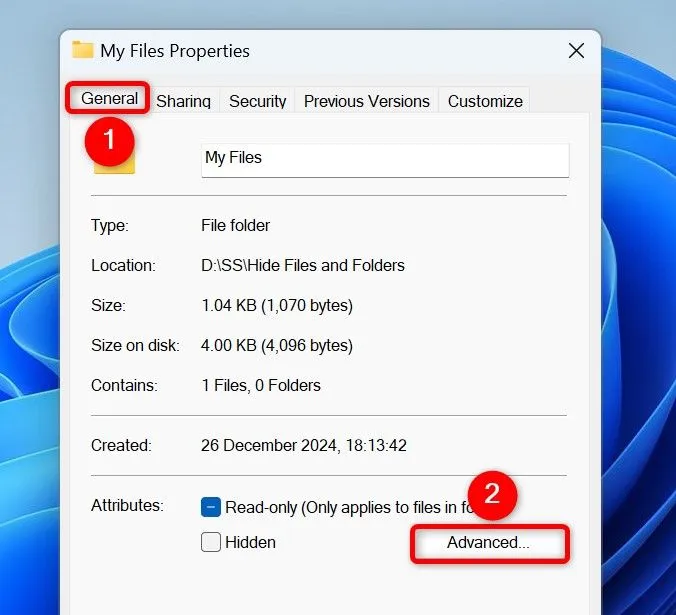
Logā Papildu atribūti atzīmējiet izvēles rūtiņu “Saspiest saturu, lai saglabātu vietu diskā”, pēc tam noklikšķiniet uz “OK”.
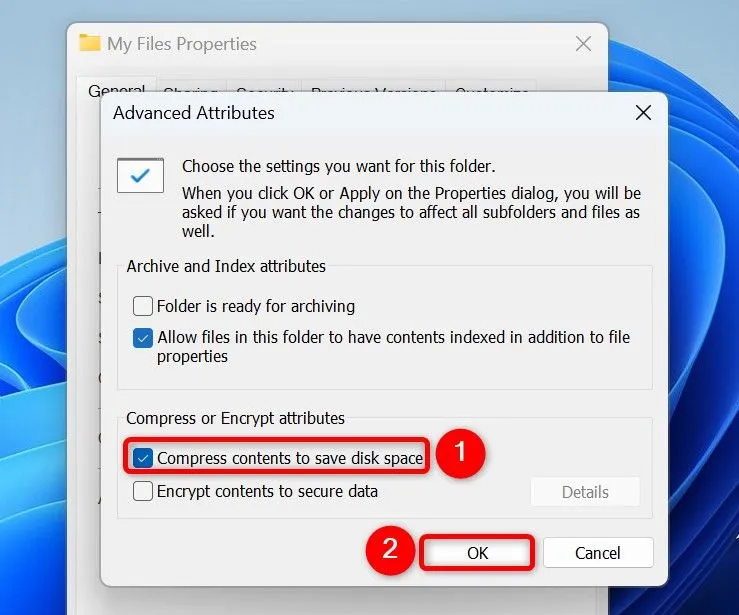
Visbeidzot, logā Rekvizīti noklikšķiniet uz “Lietot”, pēc tam uz “OK”. Ja saspiežat mapi, tiks parādīta uzvedne ar divām opcijām:
- Lietot izmaiņas tikai šai mapei: šī opcija saspiež tikai mapi, atstājot apakšmapes neskartas.
- Lietot izmaiņas šai mapei, apakšmapēm un failiem: atlasiet šo, lai lietotu saspiešanu visā mapes struktūrā.
Pēc atlases noklikšķiniet uz “OK”. Pēc veiksmīgas saspiešanas jūs pamanīsit zilu ikonas pārklājumu uz saspiestajiem failiem un mapēm.
No komandu uzvednes
Ja jums patīk komandrindas darbības, NTFS saspiešanu var iespējot arī, izmantojot komandu uzvedni. Atveriet meklēšanas dialoglodziņu, nospiežot Windows + S, ierakstiet Command Prompt un pēc tam atlasiet “Palaist kā administratoram”. Apstipriniet visas lietotāja konta kontroles uzvednes.
Komandu uzvednē ierakstiet šo komandu, aizstājot “PATH” ar pilnu mērķa faila vai mapes ceļu:
Noteikti ievietojiet ceļu dubultpēdiņās, īpaši, ja tajā ir atstarpes:
compact /c "PATH"
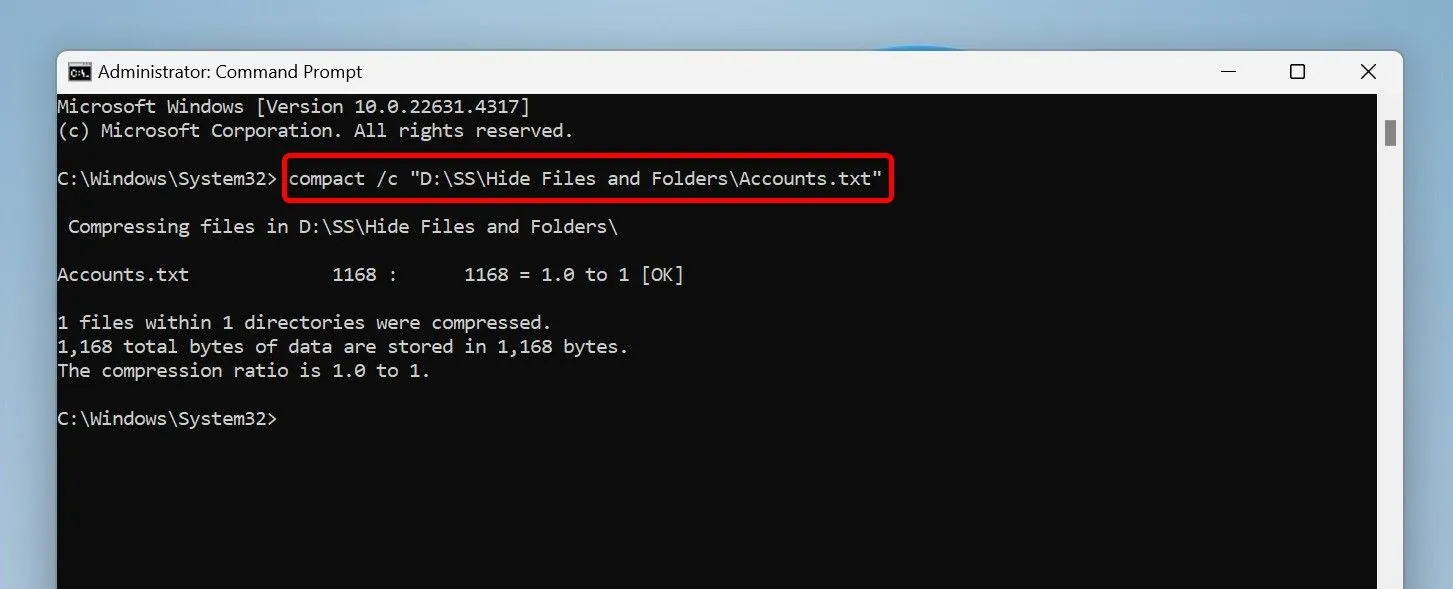
Parametrs “/c” ļauj komandai saspiest norādīto vienumu.
Ja jums kādreiz ir nepieciešams atspiest šo failu vai mapi, vienkārši palaidiet šo komandu, nodrošinot, ka tiek aizstāts “PATH”:
compact /u "PATH"
Iespējot saspiešanu visam diskam
Lai ietaupītu vietu optimāli, varat aktivizēt NTFS saspiešanu visam diskam, kas ietver visas mapes un failus. To var paveikt arī, izmantojot File Explorer vai komandu uzvedni.
Izmantojot File Explorer
Lai saspiestu visu disku, atveriet File Explorer (Windows + E), ar peles labo pogu noklikšķiniet uz vajadzīgā diska un atlasiet “Properties”. Pārejiet uz cilni “Vispārīgi” un iespējojiet opciju “Saspiest šo disku, lai ietaupītu vietu diskā”. Noklikšķiniet uz “Lietot”, pēc tam noklikšķiniet uz “OK”.
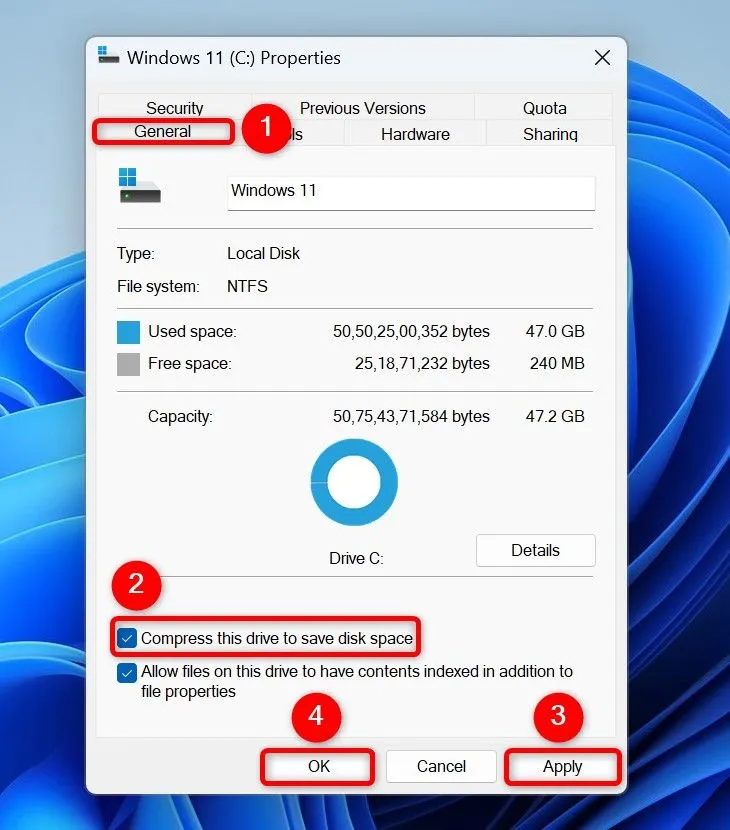
Kad tiek prasīts, izvēlieties “Lietot izmaiņas diskam X:\, apakšmapēm un failiem”, lai visiem nākamajiem diska failiem un mapēm lietotu saspiešanu. Alternatīvi, atlasot “Lietot izmaiņas diskam X:”, tiek saspiesti tikai tie faili, kas pašlaik atrodas saknes diskā.
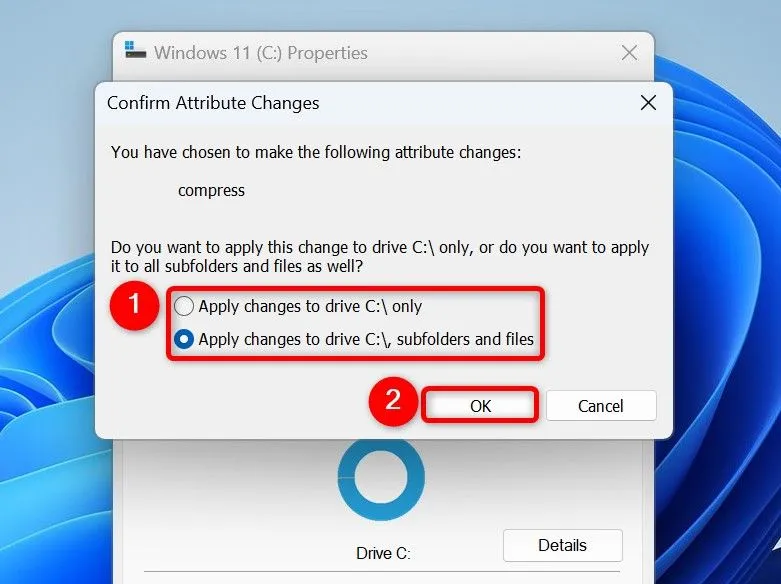
Lai turpmāk deaktivizētu saspiešanu, ar peles labo pogu noklikšķiniet uz saspiestā diska, atveriet “Properties”, noņemiet atzīmi no izvēles rūtiņas “Saspiest šo disku, lai saglabātu vietu diskā”, pēc tam apstipriniet ar “Lietot” un “OK”.
No komandu uzvednes
Tāpat varat izmantot komandu uzvedni, lai saspiestu visu disku. Sāciet, palaižot komandu uzvedni ar administratīvām tiesībām, kā aprakstīts iepriekš.
Komandu uzvednē ierakstiet šo komandu, aizstājot “X” ar sava diska burtu:
compact /c /s /a "X:\"
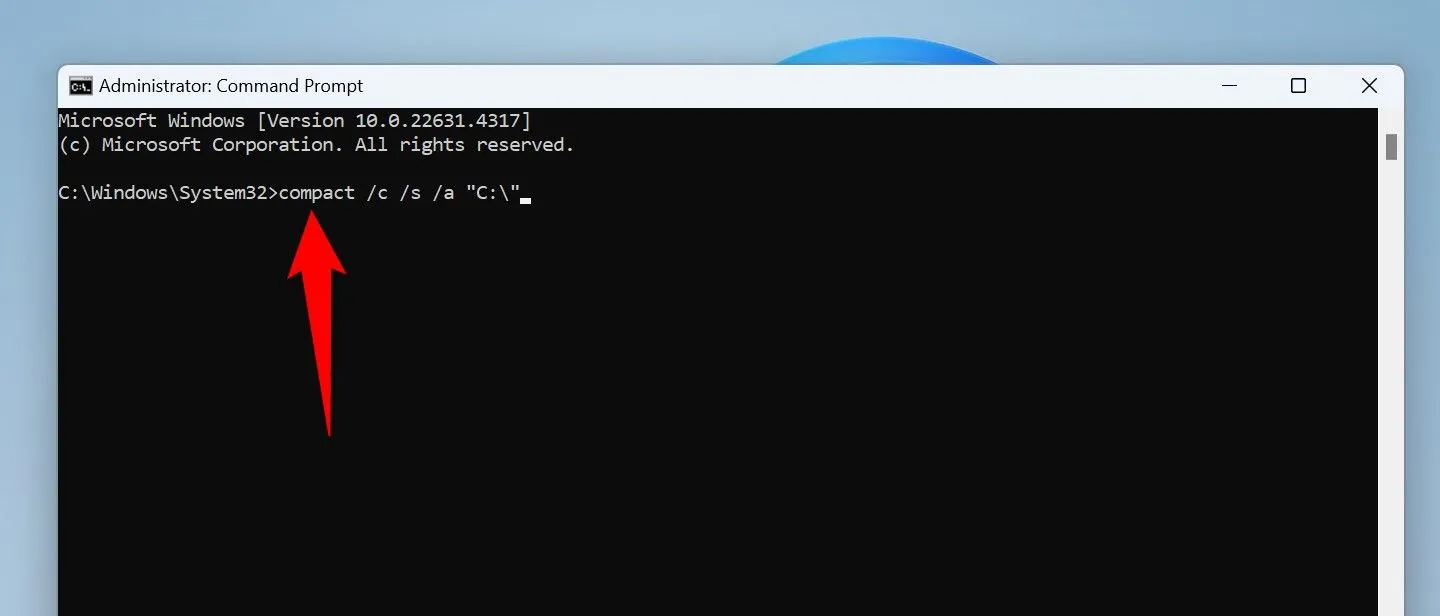
Parametri ir šādi: “/c” saspiešanai, “/s”, lai iekļautu visus apakšdirektorijus, un “/a”, lai ietvertu arī slēptos un sistēmas failus.
Dekompresijai varat izmantot šo komandu:
compact /u /s "X:\"
Šeit parametrs “/u” atspiež norādīto disku, savukārt “/s” nodrošina visu apakšdirektoriju iekļaušanu procesā.
Apsveicam! Jūs esat veiksmīgi iemācījies saspiest failus un mapes, lai palielinātu krātuvi savā Windows 11 datorā. Lai iegūtu vēl vairāk vietas, skatiet mūsu citas metodes diska vietas atbrīvošanai!
Papildu ieskati
1. Vai NTFS failu saspiešana ir efektīva visiem failu tipiem?
Nē, NTFS saspiešana vislabāk darbojas failos, kas ir balstīti uz tekstu vai kuriem tiek piekļūts retāk, piemēram, dokumentiem un datu bāzēm. Neizmantojiet to multivides failiem, jo tie parasti nav labi saspiesti un var palēnināt piekļuves laiku.
2. Vai es pamanīšu veiktspējas samazināšanos, izmantojot NTFS saspiešanu?
Potenciāli, jā. Piekļuve saspiestiem failiem var izraisīt lēnāku veiktspēju, jo sistēmai tie ir jāatspiež katrā piekļuves reizē. Vislabāk ir izmantot šo funkciju failiem, kuriem jums nav pastāvīgi jāpiekļūst.
3. Vai es varu atjaunot failu vai disku saspiešanu pēc tās iespējošanas?
Pilnīgi noteikti! Varat jebkurā laikā viegli atspējot NTFS saspiešanu, izmantojot File Explorer rekvizītus vai komandu uzvedni, kā aprakstīts iepriekš sniegtajā rokasgrāmatā. Vienkārši atcerieties, ka tādējādi jūsu faili tiks atjaunoti to sākotnējā izmērā.
Atbildēt